Πίνακας περιεχομένων
Σήμερα, ένας από τους πελάτες μου με ενημέρωσε ότι δεν μπορούσε να εκτυπώσει στον εκτυπωτή δικτύου λόγω του ακόλουθου σφάλματος: " Τα Windows δεν μπορούν να συνδεθούν στον εκτυπωτή. Η λειτουργία απέτυχε με σφάλμα 0x00000006". Στην αρχή προσπάθησα να επανεκκινήσω τα Windows και να επανεκκινήσω την υπηρεσία spooler χωρίς επιτυχία. Στη συνέχεια προσπάθησα να αφαιρέσω και να εγκαταστήσω εκ νέου τα προγράμματα οδήγησης του εκτυπωτή. Σε αυτή τη δοκιμή, ο υπολογιστής βλέπει και συνδέεται κανονικά με τον κοινόχρηστο εκτυπωτή (εγκαθιστά τα προγράμματα οδήγησης χωρίς προβλήματα), αλλά όταν ο χρήστης προσπαθεί να εκτυπώσει από οποιαδήποτε εφαρμογή, λαμβάνει το ίδιο σφάλμα από τα Windows: Print o peration απέτυχε με σφάλμα 0x00000006.
Τελικά βρήκα την ακόλουθη λύση για να διορθώσω το πρόβλημα του εκτυπωτή "0x00000006":

Πώς να διορθώσετε το σφάλμα Αποτυχία λειτουργίας εκτύπωσης 0x00000006 κατά την εκτύπωση.
Βήμα 1. Απεγκαταστήστε το τρέχον πρόγραμμα οδήγησης εκτυπωτή.
Αυτό το βήμα είναι προαιρετικό. Απεγκαταστήστε τα προγράμματα οδήγησης του εκτυπωτή δικτύου στον οποίο δεν μπορείτε να συνδεθείτε, εάν τα είχατε εγκαταστήσει προηγουμένως.
1. Για να το κάνετε αυτό, μεταβείτε στη διεύθυνση:
- Windows 7 & Vista: Έναρξη > Πίνακας ελέγχου . Windows XP: Έναρξη > Ρυθμίσεις > Πίνακας ελέγχου
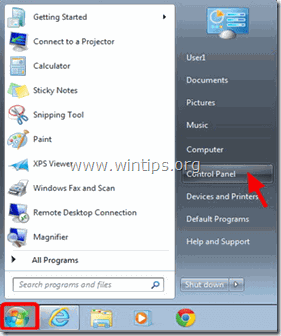
- Windows 8 & 8.1:
- Τύπος " Windows ”
 + " R " για να φορτώσετε το Εκτέλεση Πληκτρολογήστε " πίνακας ελέγχου" και πατήστε Εισάγετε το .
+ " R " για να φορτώσετε το Εκτέλεση Πληκτρολογήστε " πίνακας ελέγχου" και πατήστε Εισάγετε το .
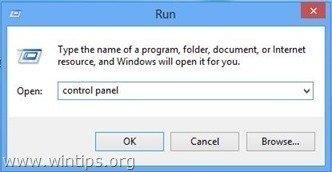
2. Κάντε διπλό κλικ για να ανοίξετε Συσκευές και εκτυπωτές.
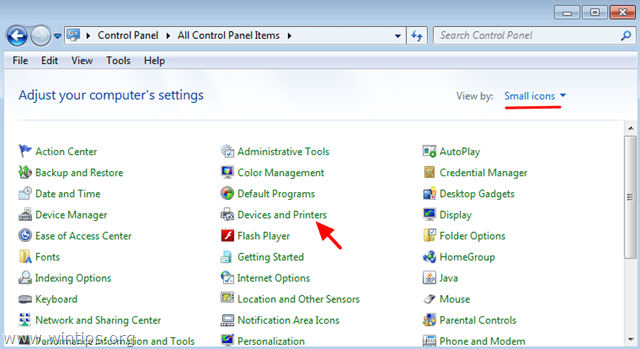
3. Κάντε δεξί κλικ στον (προβληματικό) εκτυπωτή δικτύου και επιλέξτε Αφαιρέστε τη συσκευή .
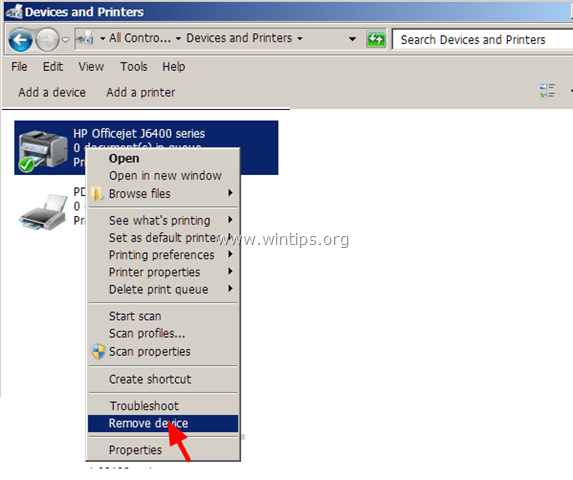
Βήμα 2. Προσθέστε τον εκτυπωτή δικτύου ως τοπικό.
1. Στο παράθυρο Συσκευές και εκτυπωτές, επιλέξτε Προσθήκη εκτυπωτή .
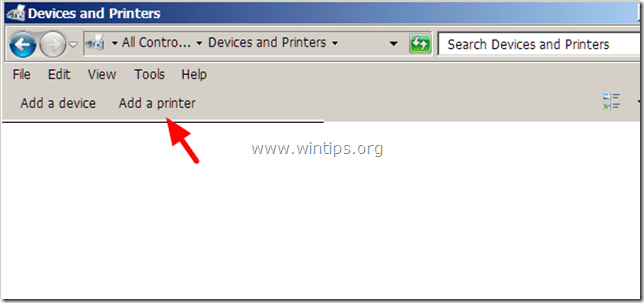
2. Στο Προσθήκη εκτυπωτή παράθυρο, επιλέξτε Προσθήκη τοπικού εκτυπωτή .
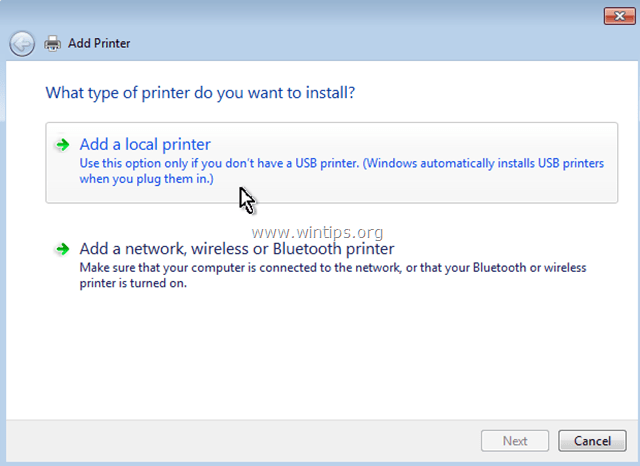
3. Στο επόμενο παράθυρο, επιλέξτε Δημιουργία νέας θύρας και βεβαιωθείτε ότι ο τύπος θύρας είναι Τοπικό λιμάνι Τότε επιλέξτε Επόμενο .
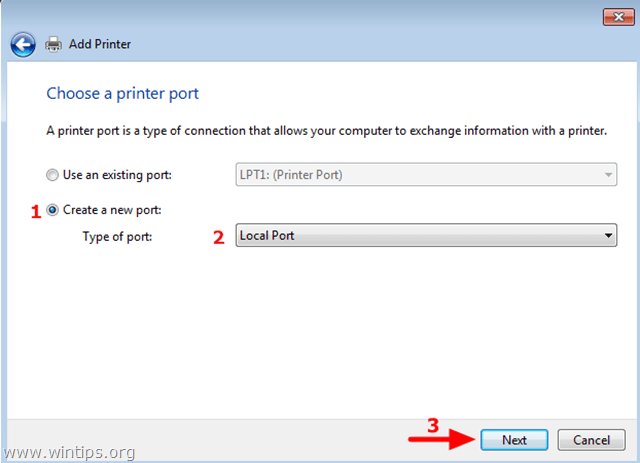
4. Στο αναδυόμενο παράθυρο, ως όνομα θύρας, πληκτρολογήστε τη διαδρομή δικτύου και το όνομα του εκτυπωτή δικτύου με την ακόλουθη μορφή και στη συνέχεια πατήστε OK :
\\Όνομα υπολογιστή\Όνομα εκτυπωτή
Πού: ComputerName , είναι το όνομα του σταθμού εργασίας στον οποίο είναι συνδεδεμένος ο εκτυπωτής και το PrinterName είναι το κοινόχρηστο όνομα του εκτυπωτή.
π.χ. Εάν το όνομα υπολογιστή είναι " Σταθμός1" και το κοινόχρηστο όνομα του εκτυπωτή είναι " HPJ6400" τότε πρέπει να πληκτρολογήσετε " \\\Station1\HPJ6400 ".
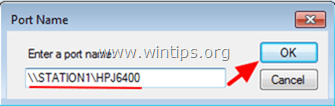
5. Συνεχίστε την εγκατάσταση των προγραμμάτων οδήγησης του εκτυπωτή. *
* Ανακοίνωση: Εάν εξακολουθείτε να λαμβάνετε το σφάλμα " Τα Windows δεν μπορούν να συνδεθούν στον εκτυπωτή. Η λειτουργία απέτυχε με σφάλμα 0x00000006 " όταν προσπαθείτε να προσθέσετε τον εκτυπωτή δικτύου, τότε ακολουθήστε τις οδηγίες στο Βήμα 3 πριν προσθέσετε τον εκτυπωτή.
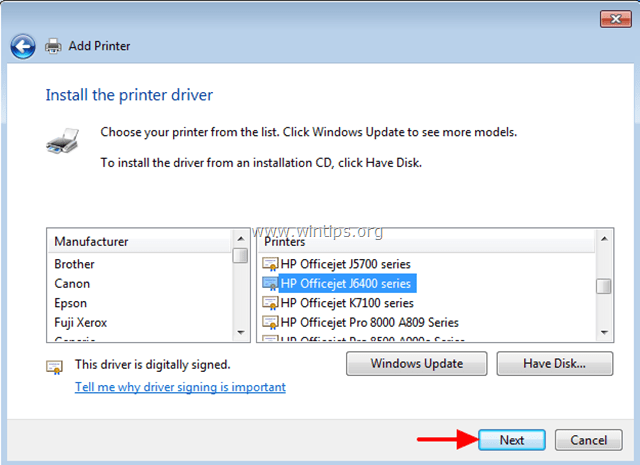
6. Όταν τελειώσετε, προσπαθήστε να εκτυπώσετε στον εκτυπωτή σας.
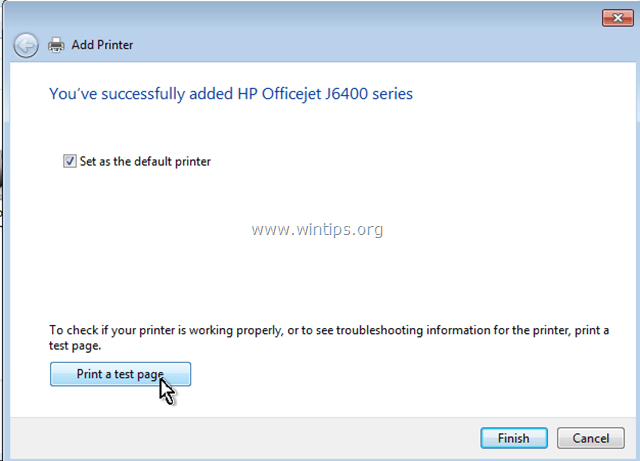
Τώρα, θα πρέπει να εκτυπώνετε χωρίς προβλήματα, αλλά αν εξακολουθείτε να αντιμετωπίζετε το ίδιο πρόβλημα με τον εκτυπωτή (σφάλμα 0x00000006), ακολουθήστε τις οδηγίες στο Βήμα 3 παρακάτω.
Βήμα 3. Διαγράψτε τα άκυρα κλειδιά μητρώου.
Αυτό το βήμα είναι προαιρετικό. Απλώς ακολουθήστε τις οδηγίες, μόνο αν εξακολουθείτε να αντιμετωπίζετε σφάλματα όταν προσπαθείτε να εκτυπώσετε.
Ανοίξτε τον επεξεργαστή μητρώου. Για να το κάνετε αυτό:
1. Πατήστε ταυτόχρονα το κουμπί " Κερδίστε ”  + " R " για να φορτώσετε το Εκτέλεση παράθυρο διαλόγου.
+ " R " για να φορτώσετε το Εκτέλεση παράθυρο διαλόγου.
2. Τύπος regedit και πατήστε Εισάγετε το για να ανοίξετε τον Επεξεργαστή μητρώου.
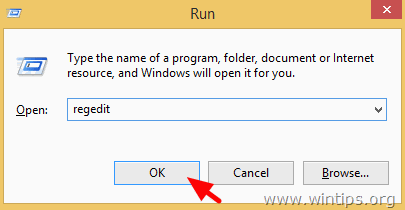
ΣΗΜΑΝΤΙΚΟ: Πριν συνεχίσετε, δημιουργήστε πρώτα ένα αντίγραφο ασφαλείας του μητρώου σας. Για να το κάνετε αυτό:
- Από το κύριο μενού, μεταβείτε στο Αρχείο & επιλέξτε Εξαγωγή .
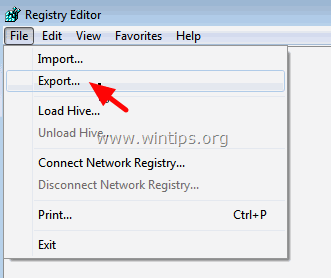
- Καθορίστε μια τοποθεσία προορισμού (π.χ. Επιφάνεια εργασίας ), δώστε ένα όνομα αρχείου στο εξαγόμενο αρχείο μητρώου (π.χ. " RegistryUntouched "), επιλέξτε στο Εύρος εξαγωγής: Όλα και πατήστε Αποθήκευση.
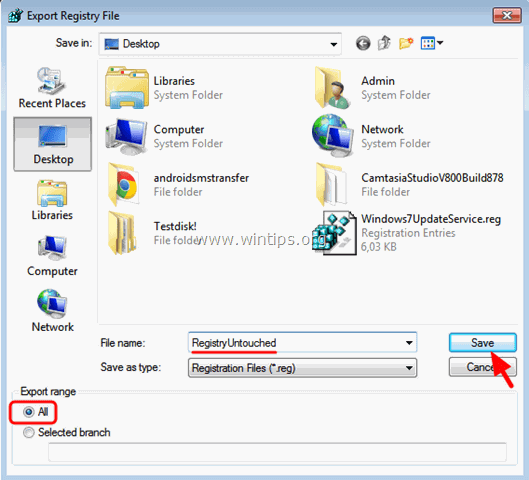
3. Αφού δημιουργήσετε αντίγραφα ασφαλείας του μητρώου σας, μεταβείτε (από το αριστερό παράθυρο) σε αυτό το κλειδί:
- HKEY_LOCAL_MACHINE\SOFTWARE\Microsoft\Windows NT\CurrentVersion\Print\Providers

4. Κάτω από το κλειδί Providers, κάντε δεξί κλικ και διαγράψτε το " Παροχείς εκτύπωσης εκτύπωσης από την πλευρά του πελάτη " κλειδί.
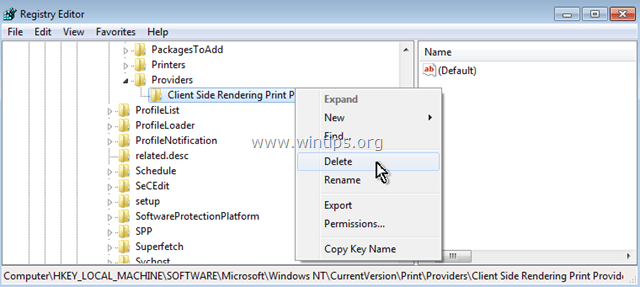
5. Κάντε επανεκκίνηση του υπολογιστή σας και προσπαθήστε να εκτυπώσετε ξανά στον εκτυπωτή σας.
Τελειώσατε!

Άντι Ντέιβις
Ιστολόγιο διαχειριστή συστήματος σχετικά με τα Windows





